在日常生活中,我们经常会使用手机拍摄照片,记录下生活中的点点滴滴,随着拍摄数量的增多,我们可能会发现手机相册中的照片顺序并不是我们想要的。特别是在华为手机相册中,如何调整照片的排列顺序成为了许多用户关注的问题。究竟如何更改华为手机相册照片的顺序呢?让我们一起来探讨一下。
华为手机相册照片排列顺序调整
具体步骤:
1.打开华为手机,点击文件管理图标;
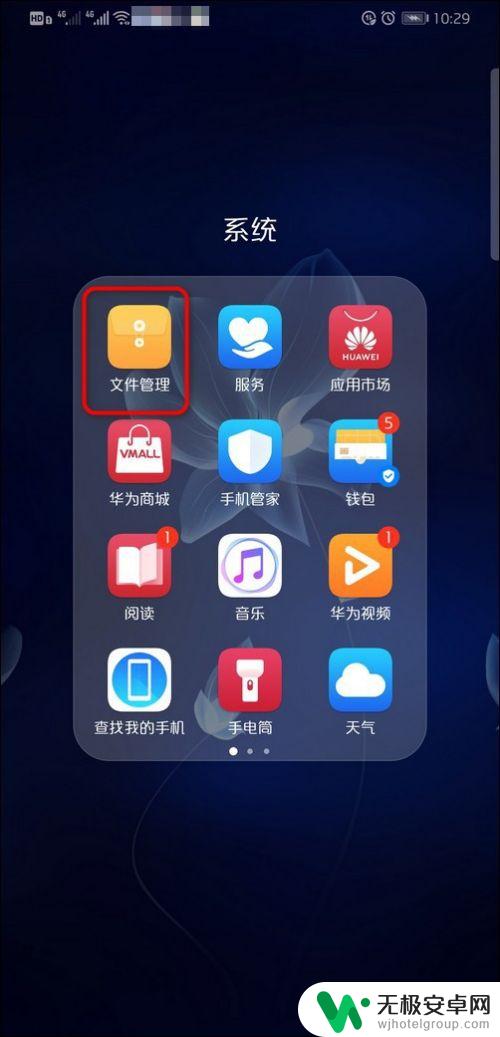
2.进入文件管理主界面,点击第一个选项:图片;
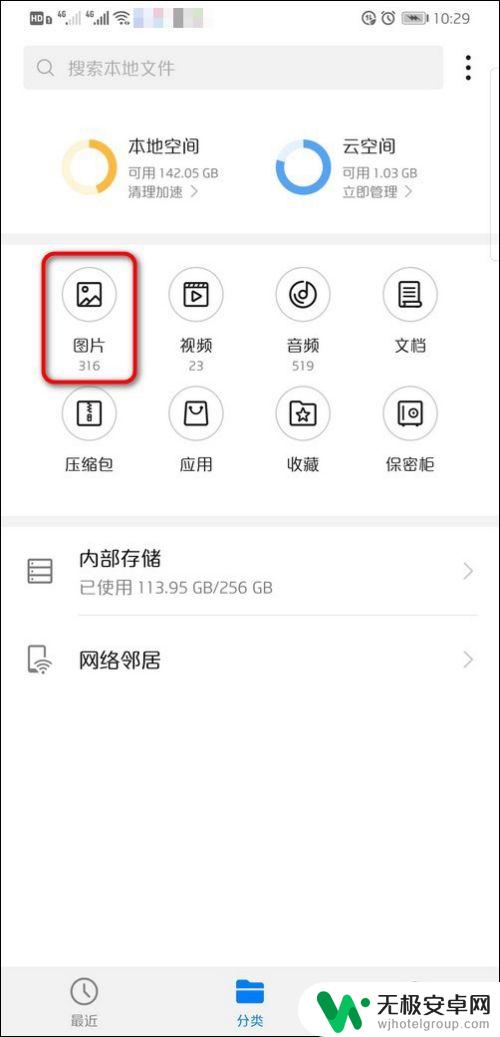
3.进入图片主界面,页面会弹出华为手机里的所有相册,点击任意相册;
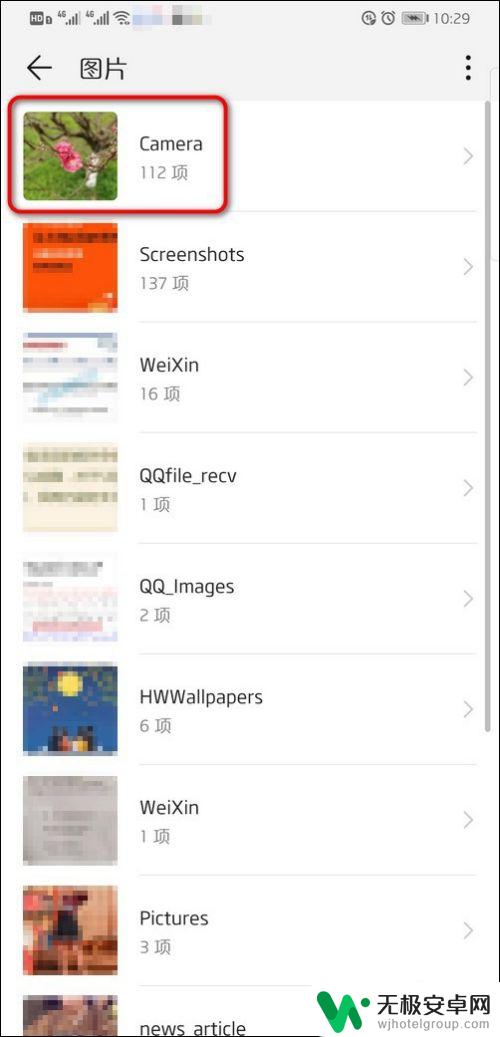
4.进入任意相册主界面,点击页面右上角的三点图标;
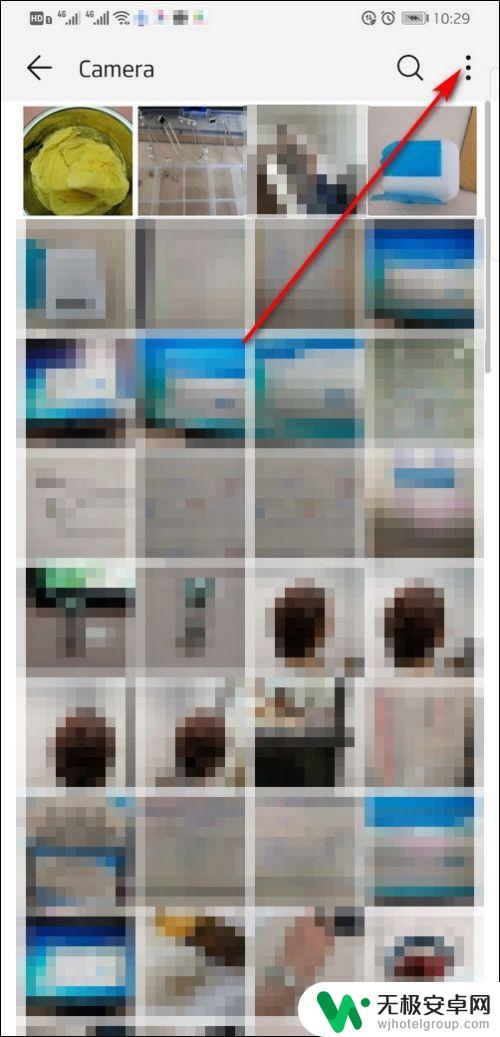
5.页面弹出选项,点击第二个选项:排序;
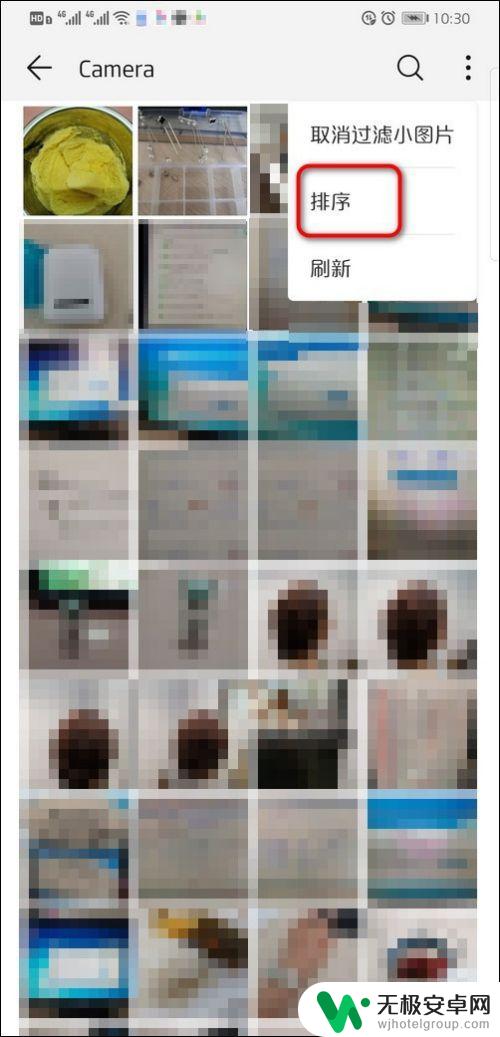
6.点击排序后,页面弹出排序的方式,选择任意排序方式,再选择降序或升序;
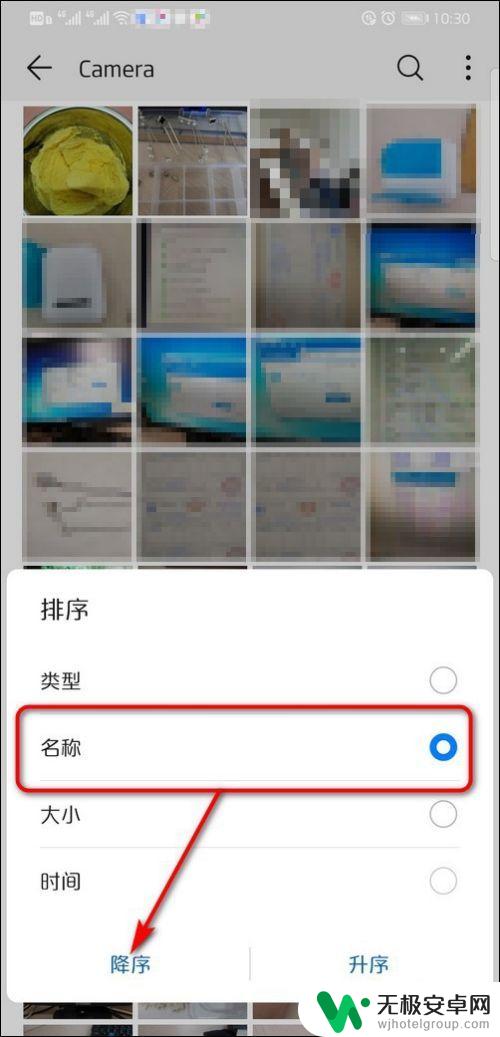
7.选择好排序方式后,华为手机相册内的图片。就会按照更改的方式自动排序了。
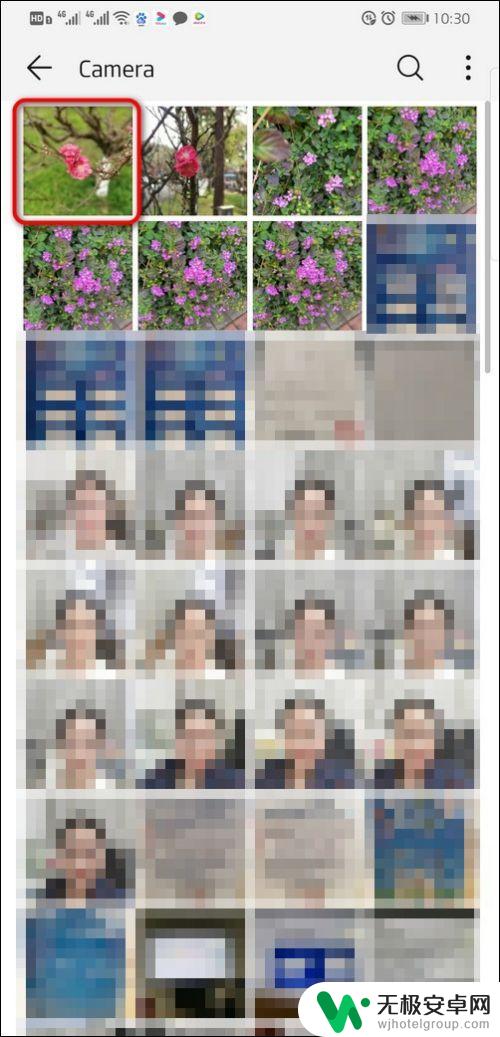
以上就是手机图片怎么更改顺序的全部内容,有遇到这种情况的用户可以按照小编的方法来进行解决,希望能够帮助到大家。










